Steam-Spiele starten nicht auf Windows 10: Einfach zu beheben
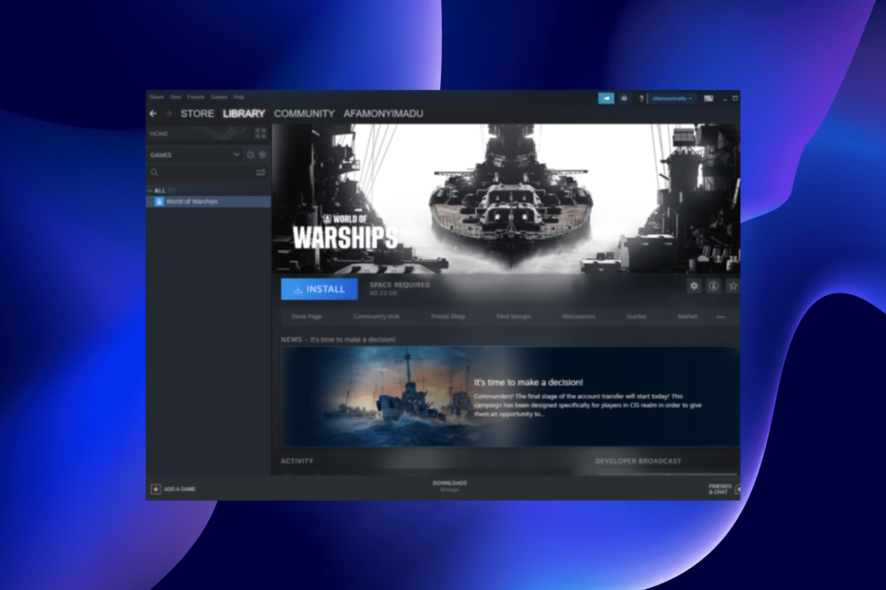
Einige Benutzer haben sich darüber beschwert, dass Steam-Spiele unter Windows 10 nicht starten; wir präsentieren alles, was Sie wissen müssen, um diesen Fehler auf Ihrem Gerät zu beheben.
Microsoft hat das neueste Windows-Betriebssystem zu einem spielerfreundlichen Betriebssystem mit Spiele-Streaming, Aufnahme und einer großartigen Xbox One-App gemacht.
Aber dieses Steam-Problem, unter vielen anderen, könnte das Erlebnis einschränken oder sogar ruinieren.
Warum funktionieren Steam-Spiele unter Windows 10 nicht?
Wenn Steam-Spiele nicht funktionieren, empfehlen wir zunächst, zu überprüfen, ob die Server ordnungsgemäß funktionieren, indem Sie eine spezielle Website wie SteamStatus nutzen, obwohl dies nicht die offizielle ist.
Es könnte auch sein, dass Sie versuchen, ein Spiel während der Steam-Wartung am Dienstag zu spielen, was möglicherweise nicht funktioniert.
Wenn die Server in Ordnung sind und andere das Spiel spielen können, überprüfen Sie die Spieldateien. Beschädigungen dieser Dateien wirken sich auf die Spielleistung aus; in einigen Fällen startet das Spiel möglicherweise nicht.
Wenn Sie das Spiel über den eigenständigen Launcher ausführen, könnte das zu Problemen führen, obwohl das unwahrscheinlich ist. Aber versuchen Sie, das Spiel direkt von der Steam-App aus zu starten, um sicherzugehen.
Darüber hinaus sind veraltete Treiber, falsch konfigurierte Einstellungen, das Ausführen einer älteren Version des Spiels, von Steam oder des Betriebssystems alles mögliche Gründe, warum Steam-Spiele unter Windows 10 nicht gestartet werden.
Beeinflusst Windows 10 Steam-Spiele?
Das Betriebssystem ist eine sehr spielerfreundliche Windows-Version. Das heißt, Sie sollten keine negativen Auswirkungen auf Spiele erwarten, auch wenn die Hersteller immer dazu tendieren, ihre Anwendungen für neue Updates zu optimieren.
Was kann ich tun, wenn Steam-Spiele unter Windows 10 nicht starten?
1. Aktualisieren Sie Ihre Treiber und DirectX
Es kann nicht schaden, wenn Sie in den Geräte-Manager gehen, mit der rechten Maustaste auf die Grafikkarte unter Anzeige-Adapter klicken und nach Treiberupdates suchen.
Das Gleiche gilt für DirectX, da Sie überprüfen können, ob die neueste Version installiert ist. Das manuelle Aktualisieren von Treibern kann jedoch ein langwieriger Prozess sein, besonders wenn Sie ein Neuling sind.
Leistungsstarke Treiberaktualisierungssoftware wie PC HelpSoft Driver Updater ermöglicht es Ihnen, nach veralteten Treibern zu scannen, frische herunterzuladen und sicherzustellen, dass sie nie wieder veraltet, indem Sie sofort benachrichtigt werden, wenn neue Treiberversionen gefunden werden.
⇒ PC HelpSoft Driver Updater herunterladen
2. Überprüfen Sie die Integrität aller Spieldateien
- Starten Sie Steam.
- Gehen Sie zu Bibliothek, klicken Sie mit der rechten Maustaste auf ein Spiel und wählen Sie Eigenschaften aus dem Menü.
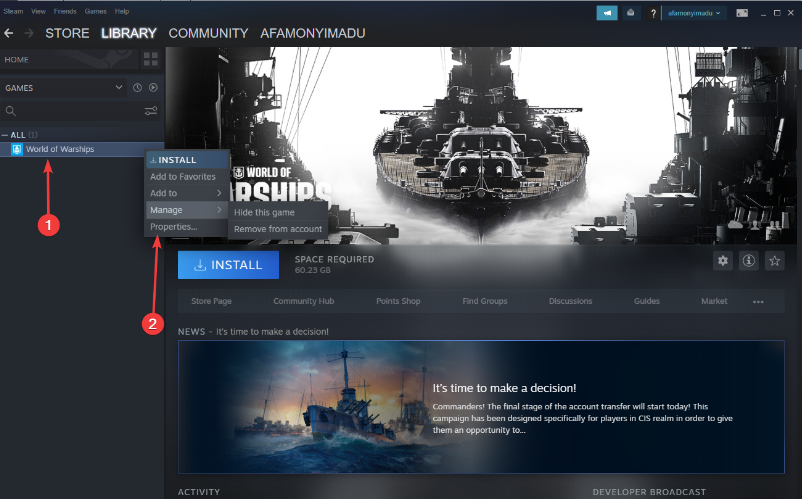
- Wählen Sie die Registerkarte Lokale Dateien aus und klicken Sie auf die Schaltfläche Integrität der Spieldateien überprüfen.
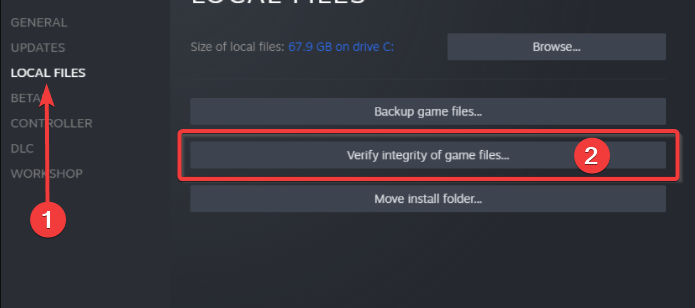
- Warten Sie, bis der Vorgang abgeschlossen ist, und starten Sie Steam neu.
3. Windows aktualisieren
- Drücken Sie die Windows-Taste + I, um die Einstellungen-App zu öffnen, und wählen Sie Update & Sicherheit.
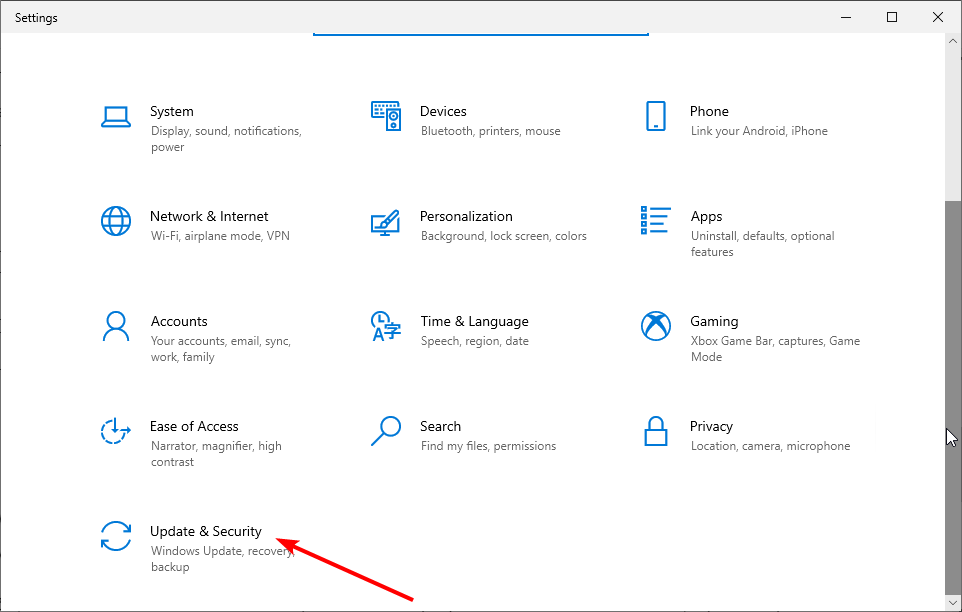
- Klicken Sie auf die Schaltfläche Nach Updates suchen.
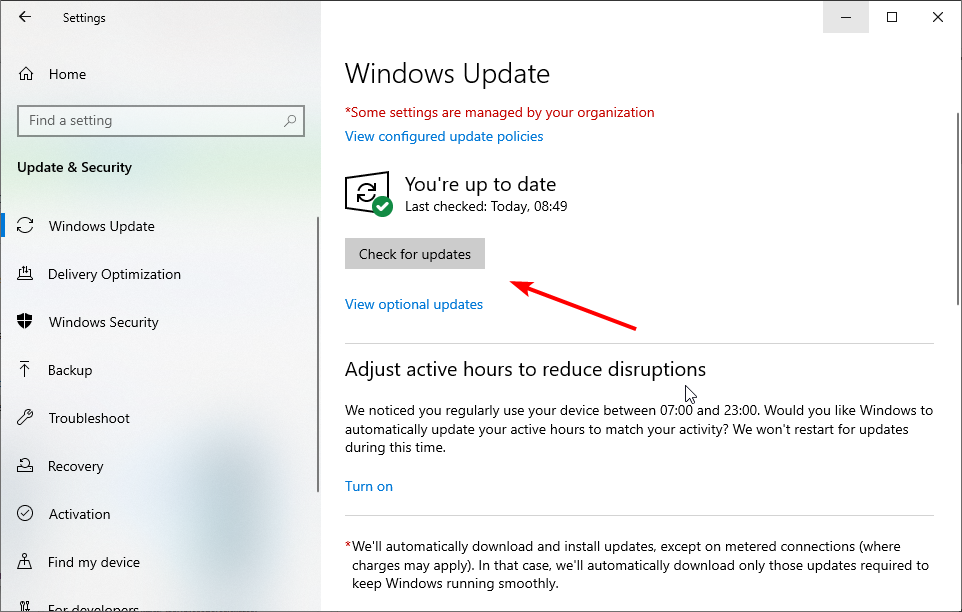
- Laden Sie nun alle verfügbaren Updates herunter und installieren Sie sie.
Microsoft legt großen Wert auf Gaming und betrachtet Gamer als wertvollen Teil der Windows-Community.
Daher enthält das Unternehmen in jedem wichtigen Update für Windows 10 einige Bedrohungen für Gamer.
Haben Sie Probleme mit dem Aktualisieren von Windows 10? Wenn Sie nicht wissen, was Sie über die fehlende Schaltfläche Nach Updates suchen tun sollen, werden Ihnen unsere Tipps helfen, das Problem schnell zu lösen.
4. PC zurücksetzen
- Öffnen Sie die Einstellungen-App und wählen Sie die Option Update & Sicherheit.
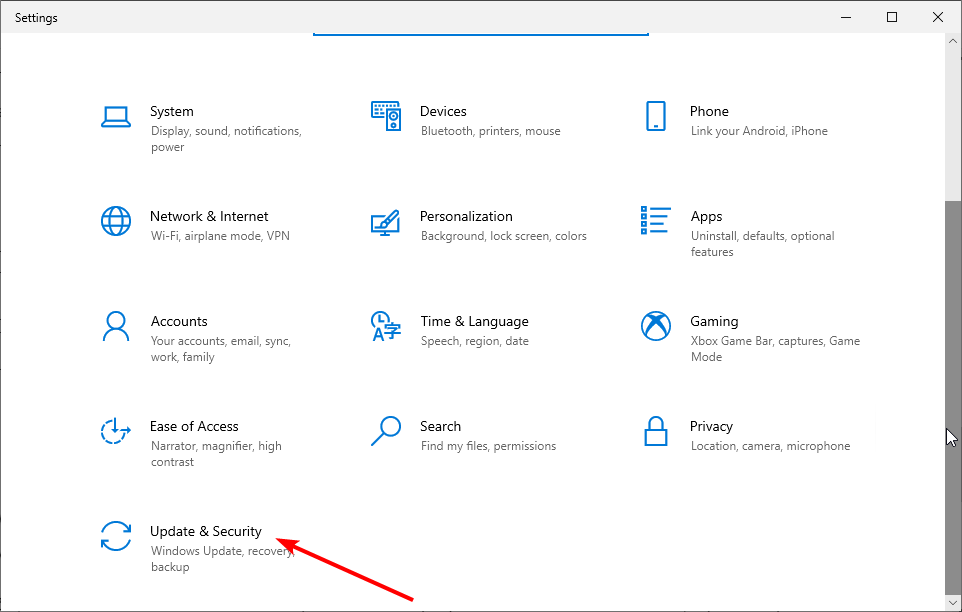
- Wählen Sie Wiederherstellung im linken Bereich und klicken Sie auf die Schaltfläche Loslegen unter Diesen PC zurücksetzen.
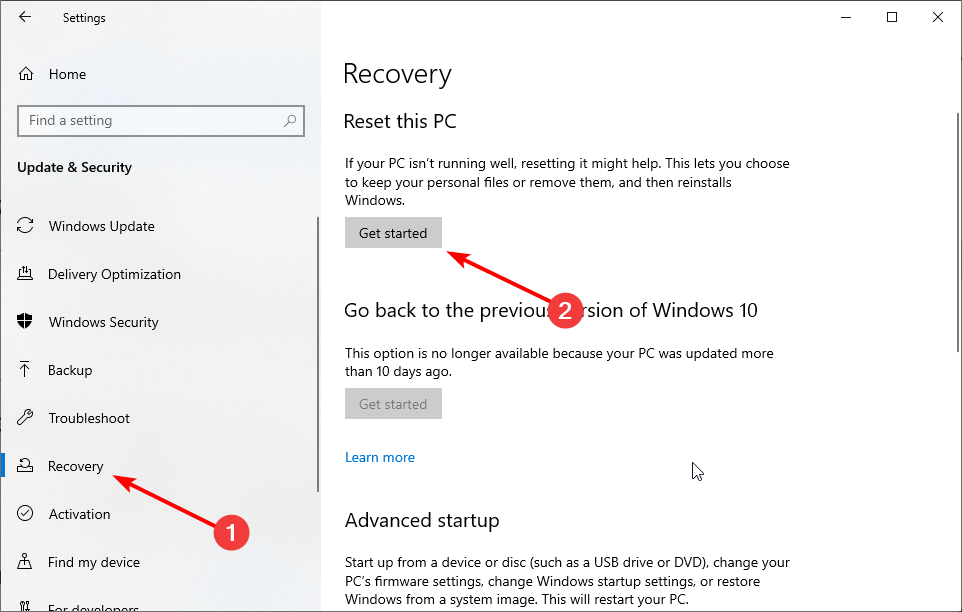
- Wählen Sie, ob Sie Ihre Dateien behalten möchten oder nicht, und klicken Sie auf die Schaltfläche Weiter.
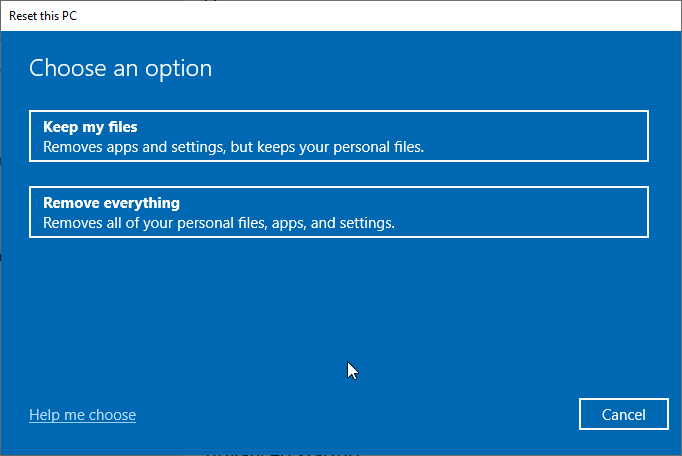
- Folgen Sie nun den einfachen Anweisungen auf dem Bildschirm, um den Vorgang abzuschließen.
Überprüfen Sie, ob das Problem mit den nicht startenden Steam-Spielen auf Ihrem Windows 10-Gerät behoben wurde.
5. Führen Sie das Spiel als Administrator aus
- Gehen Sie zur Steam-Bibliothek.
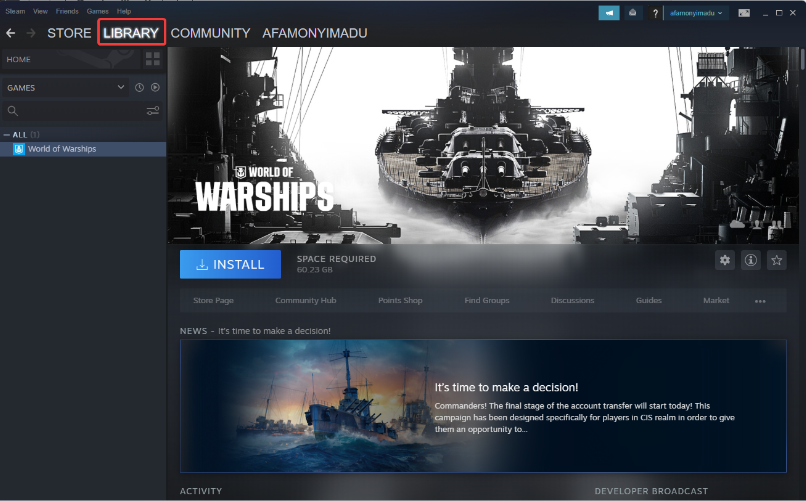
- Suchen Sie das Spiel, das Sie starten möchten.
- Klicken Sie mit der rechten Maustaste auf den Spieletitel und gehen Sie zu Eigenschaften.
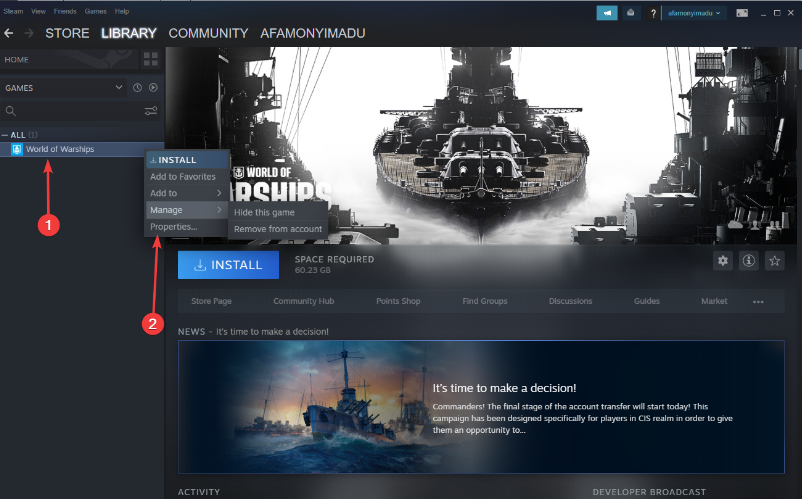
- Gehen Sie zur Registerkarte Lokale Dateien und klicken Sie auf Lokale Dateien durchsuchen.
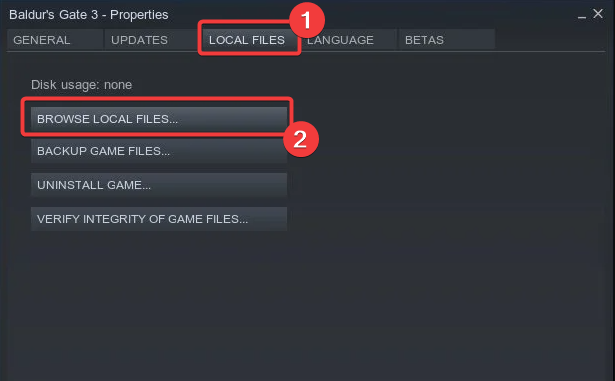
- Finden Sie die ausführbare Datei des Spiels, klicken Sie mit der rechten Maustaste darauf und gehen Sie zu Eigenschaften.
- Gehen Sie zur Registerkarte Kompatibilität und aktivieren Sie “Dieses Programm als Administrator ausführen”.
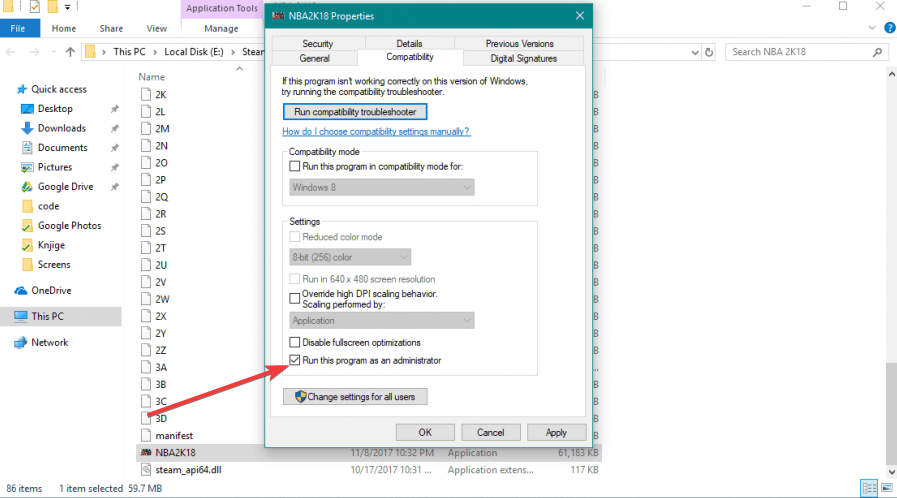
- Speichern Sie die Änderungen und versuchen Sie, das Spiel zu starten.
Überprüfen Sie, ob das Problem mit den nicht startenden Steam-Spielen auf Ihrem Windows 10-Gerät behoben wurde.
Diese wenigen Lösungen können hilfreich sein, wenn nichts passiert, wenn Sie auf Als Administrator ausführen klicken.
Lesen Sie mehr zu diesem Thema
- Windows 11-Spiele abstürzen/einfrieren? Probieren Sie diese Lösungen
- Steam öffnet sich nicht? 5 einfache Lösungen [Windows 10/11 & Mac]
- Alter Hotmail-Login: So greifen Sie ganz einfach auf Ihr klassisches Konto zu
- Microsoft hat bis zu 50 Millionen US-Dollar für individuelle Game Pass-Deals ausgegeben, enthüllt Ex-Manager
- Microsoft ersetzt JScript durch JScript9Legacy für bessere Sicherheit in Windows 11
- Windows 11 Build 27898 fügt kleine Taskleisten-Symbole, schnelle Wiederherstellung, intelligenteres Teilen hinzu
6. Spiele im Kompatibilitätsmodus ausführen
- Gehen Sie zur Steam-Bibliothek.
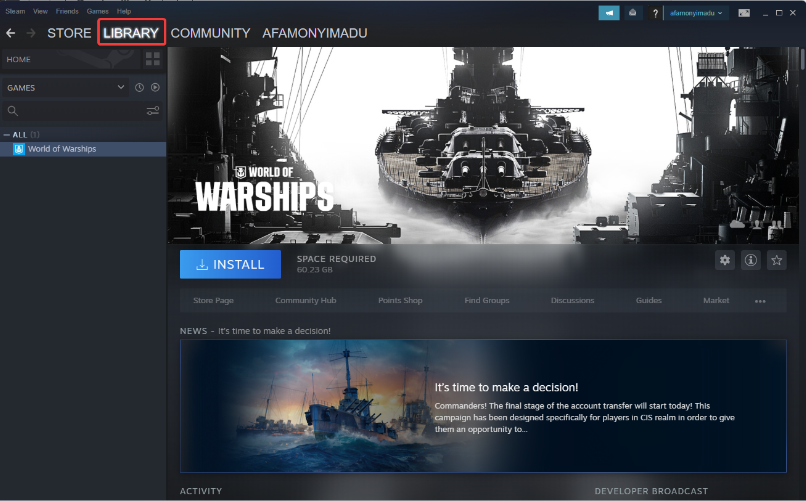
- Suchen Sie das Spiel, das Sie starten möchten.
- Klicken Sie mit der rechten Maustaste auf den Spieletitel und wählen Sie Eigenschaften.
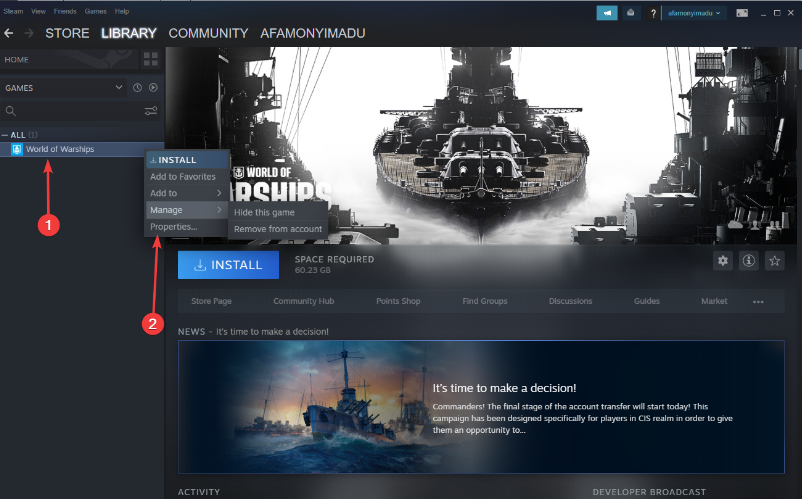
- Gehen Sie zur Registerkarte Lokale Dateien und klicken Sie auf Lokale Dateien durchsuchen.
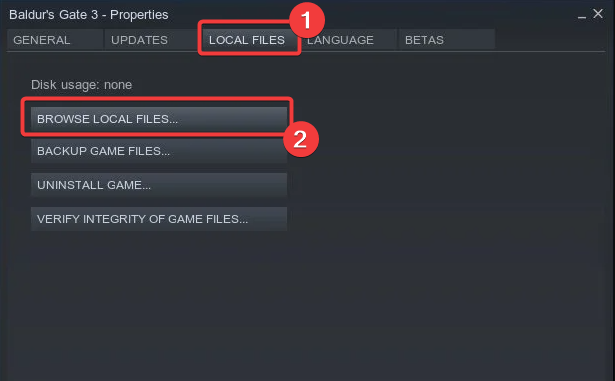
- Finden Sie die ausführbare Datei des Spiels, klicken Sie mit der rechten Maustaste darauf und gehen Sie zu Eigenschaften.
- Gehen Sie zur Registerkarte Kompatibilität. Aktivieren Sie dieses Programm im Kompatibilitätsmodus ausführen und wählen Sie dann das Betriebssystem aus.
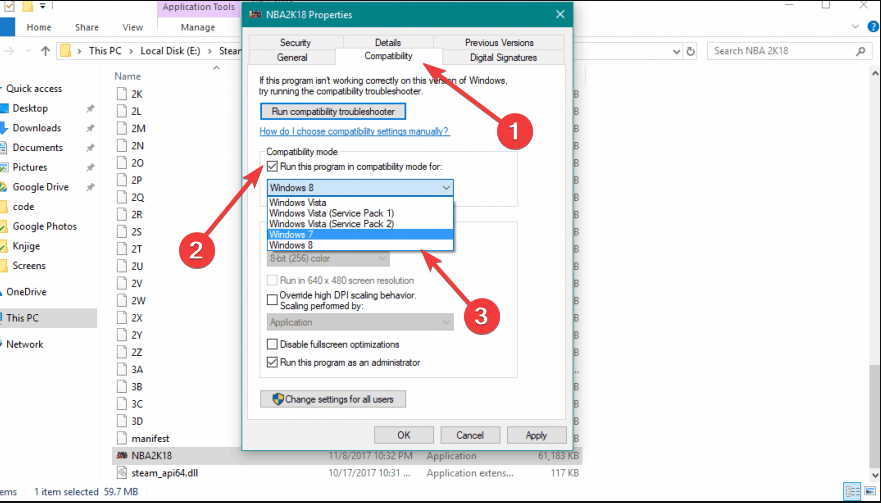
- Speichern Sie die Änderungen.
Das ist es! Wenn Steam-Spiele unter Windows 10 zuvor nicht gestartet wurden, werden sie jetzt gestartet.
Wenn Sie auf andere Steam-Fehler stoßen, empfehlen wir Ihnen, sich diesen umfassenden Leitfaden zur Behebung häufiger Steam-Fehler unter Windows anzusehen. Wir haben auch einen großartigen Leitfaden zum Fehlercode 20 auf Steam, also besuchen Sie ihn gerne.
Wie ist Ihr Spielerlebnis in Windows 10 nach Anwendung der oben genannten Fehlerbehebungs-Tipps? Teilen Sie uns Ihre Meinung im Kommentarfeld unten mit.













